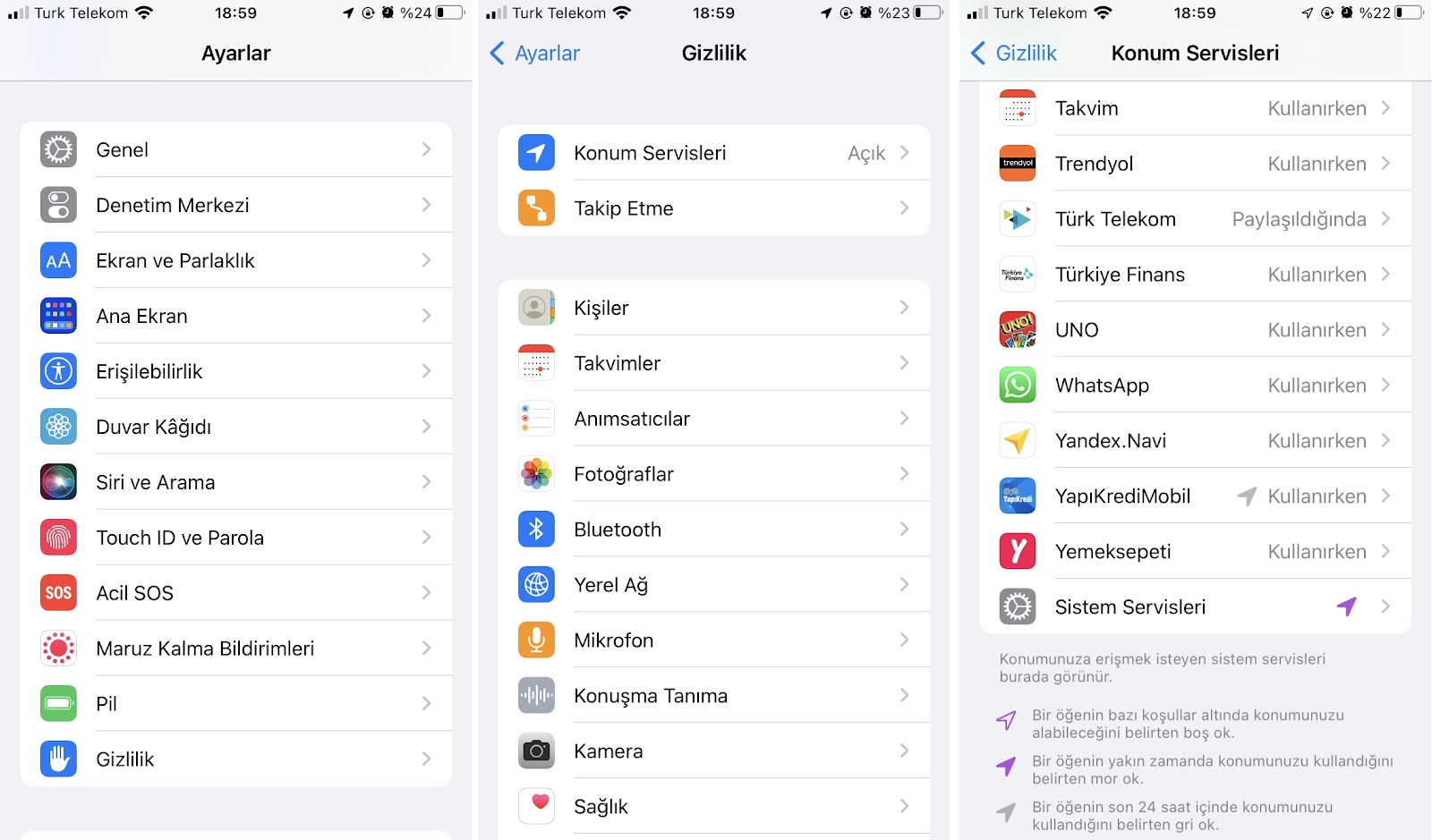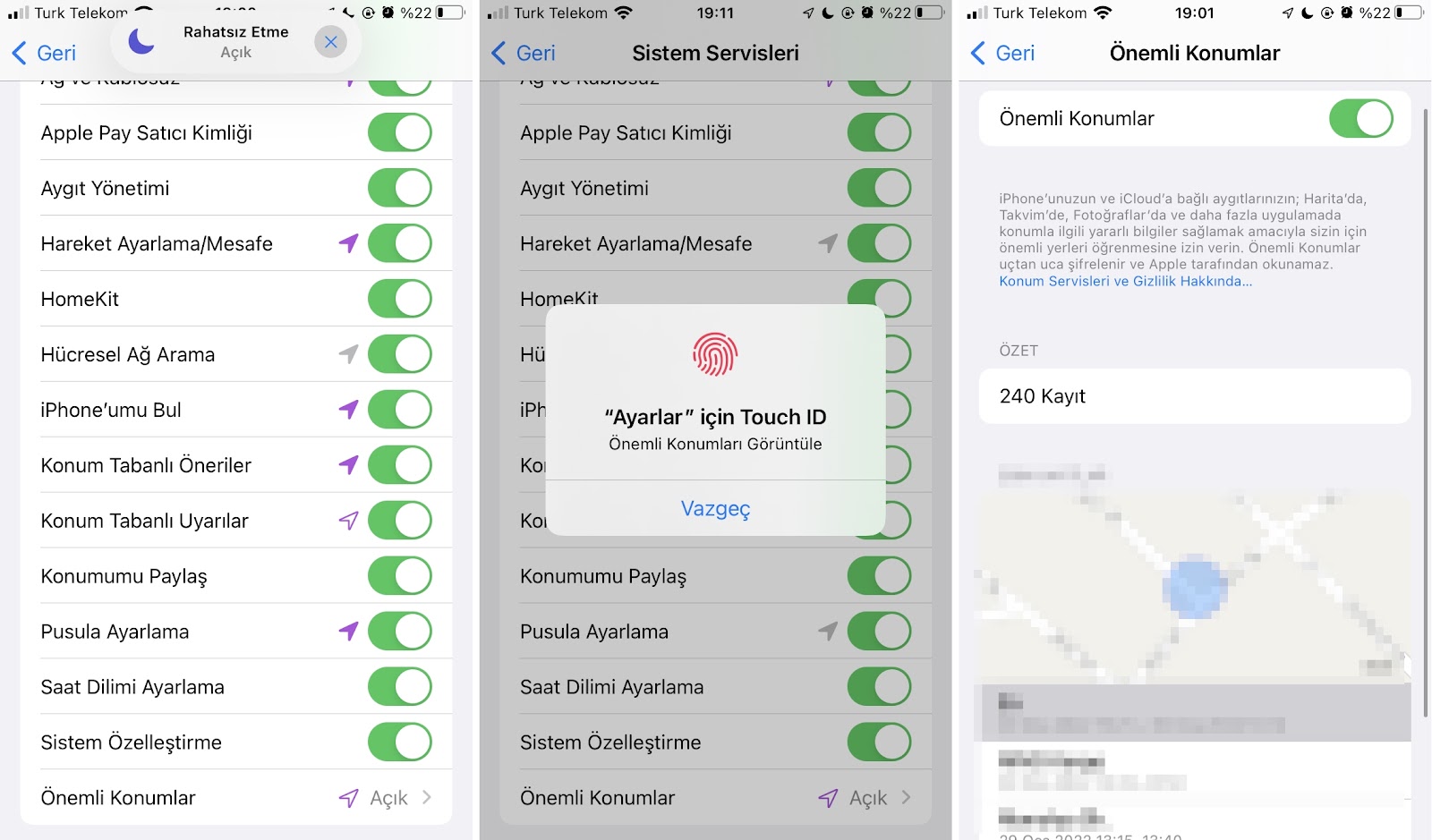iPhone’da konum geçmişinizi nasıl görebilirsiniz? Tüm büyük teknoloji ve uygulama şirketlerinin bir tür konum izleme özelliği vardır. Yani Apple , Google , Facebook ve hatta Twitter bunu yapıyor. Ancak, her şirket verileri farklı şekillerde kullanır.
Örneğin Apple, yalnızca geçmişte ziyaret ettiğiniz önemli yerlerin bir özetini toplar ve bu verileri kimseyle paylaşmadığını iddia eder. Google ise, özellikle Google Haritalar kullanıyorsanız, tüm etkinliklerinizin ayrıntılı bir kaydını tutar.
Google Haritalar zaman çizelgesi görünümünü açarsanız, arka planda konum izleme sayesinde, navigasyon için Google Haritalar’ı kullanmamış olsanız bile, belirli bir günde tam olarak nereye seyahat ettiğinizi görebilirsiniz.
Her iki durumda da hizmetler bu işlemi “çalışan” bir modelle gerçekleştirir. Ancak, gerekli olduğunu düşünüyorsanız konum izlemeyi devre dışı bırakabilirsiniz. Öte yandan, geçen hafta nerede olduğunuzu bilmek istiyorsanız, uygulamadan kontrol edebilirsiniz. Aşağıda, bunu iPhone’unuzda nasıl yapacağınızı kontrol edin.
iPhone veya iPad konum geçmişinizi bulun
İlk olarak, iPhone veya iPad’inizde konum geçmişini nasıl bulacağınızdan bahsedelim.
Ayarlar öğesini açın;
Ardından Gizlilik üzerine dokunun;
Bundan sonra, Konum Servisleri ni seçin;
Bundan sonra, bu ekranda aşağı kaydırın ve Sistem Hizmetleri üzerine dokunun;
Bir sonraki ekranda Önemli Konumlar“ı seçin;
Bundan sonra iPhone, klasöre erişmek için cihazınızın kilit açma şifresini soracaktır;
Burada, iPhone’unuzun ziyaret ettiğiniz tüm yerleri size göstereceği Son kayıtlar bölümünü bulun. Orada, ziyaretlerinizin tüm konumlarını ve ayrıntılarını harita üzerinde görebilirsiniz.
Geçmişi temizlemek istiyorsanız aşağı kaydırıp “Geçmişi Temizle” seçeneğine dokunabilirsiniz. Öte yandan, iPhone veya iPad’inizde konum izlemeyi durdurmak istiyorsanız, ekranın en üstüne gidin ve Önemli Konumlar“ın yanındaki anahtara dokunun.
Google Haritalar’da konum geçmişinizi bulun
Apple, sınırlı miktarda konum geçmişi verisi depolar ve verilere bir zaman çizelgesi görünümünde göz atmanıza izin vermez.
Öte yandan Google, seyahat ettiğiniz yollarda ve belirli bir günde ziyaret ettiğiniz yerlerde gezinmenizi sağlayan Zaman Çizelgenizin ayrıntılı bir görünümüne sahiptir.
Navigasyon için iPhone veya iPad’inizde Google Haritalar uygulamasını kullanıyorsanız, konum geçmişinize erişmek için Google Haritalar’ın Zaman Çizelgesi özelliğini kullanabilirsiniz.
Ancak dikkatli olun: Google Haritalar’ın konumunuzu izleme yeteneği, gizlilik ayarlarınıza bağlı olacaktır. Kısacası, yalnızca uygulamayı kullanırken Google’ın konumunuzu izlemesine izin verebilirsiniz. Veya uygulama her zaman arka planda konumunuzu takip edebilir.
Google Haritalarınızı yapılandırmak için iPhone veya iPad’inizden uygulamaya erişmeniz yeterlidir.
- Ardından sağ üst köşede bulunan profil resminize dokunun.
- Bundan sonra, “Ayarlar” üzerine tıklayın;
- Bundan sonra, “Google Haritalar Geçmişi” ne gidin.
İsterseniz, Google hesap ayarlarınızdan Etkinlikler kaydedilecek altında Konum Geçmişi özelliğini de devre dışı bırakabilirsiniz. Bu öğede, seçeneği devre dışı bırakabilirsiniz. Ve isterseniz, etkin bırakabilirsiniz, ancak Otomatik silme“yi yapılandırabilirsiniz.
Kısacası, Google Haritalar, bulunduğunuz yerlerin bir zaman çizelgesini çizer. Bu nedenle, seyahat verilerinizin ayrıntılarını görüntülemek için herhangi bir tarihi seçebilirsiniz.